Đại học Tổng hợp. Học nhóm, nhóm kín
- Maria
- 29 thg 1, 2022
- 3 phút đọc
Bài viết này mô tả các nhóm học tập, nhóm kín trong ứng dụng "Đại học doanh nghiệp" dựa trên Bitrix 24 từ Novus-HCM.
Các nhóm học tập được thiết kế để tách biệt luồng sinh viên và hạn chế quyền truy cập vào các khóa học / bài kiểm tra. Khi những người tham gia, các khóa học / bài kiểm tra được thêm vào một nhóm nghiên cứu, các khóa học / bài kiểm tra này chỉ có sẵn cho những người tham gia được thêm vào nhóm.
Thông qua extranet của nhóm, cũng có thể tổ chức đào tạo cho người dùng bên ngoài bằng cách đóng các khóa học / bài kiểm tra nội bộ từ họ.
Có hai cách để tạo một nhóm:
1. Tạo từ đầu;
2. Tạo từ một nhóm hiện có trong Bitrix.
Tạo một nhóm từ đầu:
А) Để tạo nhóm, hãy nhấp vào dấu cộng

B) Điền vào thẻ: tên của nhóm; mô tả nhóm; ngày cấp quyền truy cập; ngày đóng cửa truy cập; Thành viên của nhóm; các bài kiểm tra / khóa học, cách thêm vào nhóm.
Có hai cách để thêm vào nhóm (trong ứng dụng) - thêm vào nhóm bởi người dùng có quyền quản trị viên (việc thêm được thực hiện tự động, không cần lời mời) và mời vào nhóm - được thực hiện bởi người kiểm duyệt không có quyền quản trị viên. các quyền. Trong trường hợp này, người dùng sẽ được mời vào nhóm và sau khi lời mời được chấp thuận, người dùng sẽ được thêm vào nhóm.
Tạo một nhóm từ một nhóm hiện có trong Bitrix:
Để chọn một nhóm hiện có từ Bitrix, hãy nhấp vào nút Chọn, chọn một nhóm từ Bitrix và nhấp vào nút Thêm.

Sau khi thêm một nhóm hiện có, các trường Tên nhóm và Mô tả Nhóm sẽ chứa đầy các giá trị từ nhóm trong Bitrix và không có sẵn để chỉnh sửa. Thành phần của các thành viên trong nhóm cũng sẽ tương ứng với các thành viên trong nhóm từ Bitrix.

Thành phần của những người tham gia sẽ giống hệt như trong nhóm trong Bitrix.
Cũng cần lưu ý rằng nếu một nhóm không được kết nối bởi quản trị viên, thì người đó phải là người kiểm duyệt hoặc chủ sở hữu của nhóm này. Chỉ trong trường hợp này, anh ta mới có thể tạo một nhóm đào tạo dựa trên nhóm hiện có trong Bitrix, cũng như thực hiện các thay đổi đối với nhóm đó.
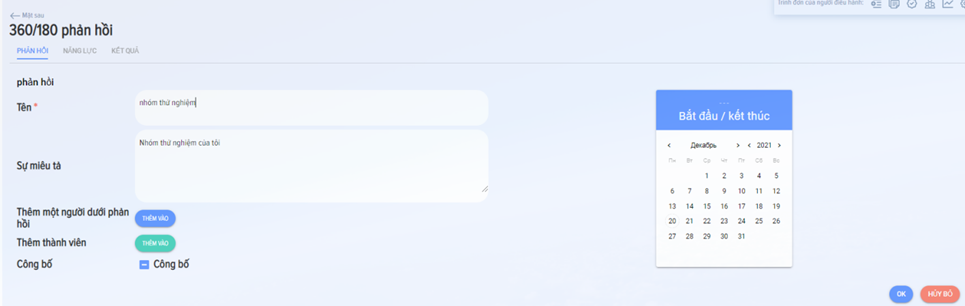
C) Đối với tất cả nhân viên đã được thêm vào nhóm, nhóm sẽ xuất hiện trong Tài khoản cá nhân trong phần Nhóm của tôi. Bằng cách nhấp vào nhóm, các bài kiểm tra / khóa học có sẵn sẽ mở ra.
Bạn có thể thảo luận về cách các ứng dụng hoạt động trong một diễn đàn được tạo đặc biệt. Tìm ứng dụng bạn cần, chọn ngôn ngữ của bạn và viết bình luận.
Trong phần Câu hỏi thường gặp, bạn có thể tìm thấy câu trả lời cho các câu hỏi thường gặp.
Đối với bất kỳ câu hỏi nào, bạn cũng có thể viết thư cho chúng tôi thông qua biểu mẫu phản hồi.
Nếu bạn nhận thấy bản dịch không chính xác trên trang web của chúng tôi hoặc trong các ứng dụng của chúng tôi, vui lòng thông báo cho chúng tôi về lỗi đó tại Info@novus-hcm.com kèm theo ảnh chụp màn hình của bản dịch sai và văn bản có bản dịch chính xác được đính kèm.

Hozzászólások